Cómo agregar elementos a tu lista de elementos QuickBooks 2011
Puede agregar un montón de diferentes tipos de elementos a la lista de artículos en QuickBooks 2011. Recuerde que la lista QuickBooks artículo almacena descripciones de cualquier cosa que se quede en una factura u orden de compra. Si usted es un minorista, el inventario que usted vende puede aparecer en una factura. Si usted proporciona descuentos a los diferentes tipos de clientes, los descuentos pueden aparecer en una factura en una línea. Si estás en un estado que grava las ventas, impuesto sobre las ventas se presenta como un elemento de línea en una factura. Y todas estas cosas van en su lista de elementos.
Conteúdo
- Seleccione lista listas-item.
- Para mostrar el menú elemento, haga clic en el botón de artículo, que aparece en la esquina inferior izquierda de la ventana de lista de elementos.
- Elija el comando nuevo.
- Utilice las casillas de la ventana nuevo elemento para describir el elemento que desea agregar.
- Guarde el artículo.

 Agrandar
AgrandarSeleccione Lista Listas-Item.
QuickBooks muestra la ventana Lista de elementos.
Para mostrar el menú Elemento, haga clic en el botón de artículo, que aparece en la esquina inferior izquierda de la ventana de lista de elementos.
QuickBooks muestra el menú Elemento.
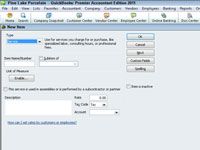
 Agrandar
AgrandarElija el comando Nuevo.
QuickBooks muestra la ventana Nuevo elemento.
Utilice las casillas de la ventana Nuevo elemento para describir el elemento que desea agregar.
El primer paso es identificar el tipo de elemento que desea agregar. Con base en el tipo de elemento, QuickBooks suministra otras cajas que se utilizan para describir el artículo.
Guarde el artículo.
Después de utilizar las cajas en la ventana Nuevo elemento para describir el elemento que desea agregar, haga clic en Aceptar. QuickBooks agrega el artículo que usted acaba de describir en la lista de artículos.
Este enfoque paso a paso es la forma convencional de añadir un elemento, pero también se puede añadir elementos sobre la marcha. Por ejemplo, si usted está en la ventana de crear facturas o en la ventana Crear órdenes de compra, puede abrir la lista desplegable El punto y selecciona Añadir nueva entrada de la lista. Al hacer esto, QuickBooks muestra la ventana Nuevo elemento. A continuación, utiliza la ventana Nuevo elemento para agregar el elemento de la misma manera como se discute aquí.






